Как поставить обои в ВК на телефоне – лучшие способы
В официальном приложении социальной сети ВКонтакте для смартфонов нет возможности менять фоновый стиль – мы можем только активировать темную тему, чего недостаточно для некоторых задач. Но на помощь приходят сторонние программы, доступные для установки посредством магазина Play Market. С их помощью получится выбрать красивый фон для конкретного диалога или всего интерфейса в целом. В общем, мы расскажем, как поставить обои в ВК на телефоне с применением различных сервисов. А вы уже в свою очередь выберите для себя оптимальный вариант.
Приложение «Ночной ВК»
Не стоит сразу обращать внимание на название программы, потому что она позволяет не только активировать темную тему для приложения, но также выбирать собственные фоны для диалогов. Мы подготовили пошаговую инструкцию, которая поможет вам сделать всё правильно и не допустить глупых ошибок:
- При первом запуске нажимаем на кнопку «Войти в ВК». В появившуюся форму вводим номер телефона и пароль, который применятся для входа на страницу.
 А после этого предоставляем приложению доступ ко всем возможностям аккаунта, выбрав в открывшемся окошке «Разрешить».
А после этого предоставляем приложению доступ ко всем возможностям аккаунта, выбрав в открывшемся окошке «Разрешить».Нажимаем кнопку “Войти в ВК”
- Раскрываем боковое меню, нажав по значку в виде трех черточек. Здесь выбираем «Настройки», затем – «Дизайн».
Переходим в раздел “Дизайн”
- Обращаем внимание на строку «Выбрать картинку» – именно этот пункт и отвечает за установку фонового изображения для всех диалогов. Система предлагает нам или сделать фотографию прямо сейчас, или выбрать готовый снимок в галерее устройства. Выполняем необходимые действия и по желанию изменяем доступные параметры.
Нажимаем “Выбрать картинку”
- К примеру, мы можем выбрать, в какое время фон приложения будет темным, а в какое – светлым. Для этого просто указываем нужный временной интервал (по умолчанию выбрано с 7 утра до 8 вечера). По необходимости можем сделать так, чтобы все сообщения отображались немного прозрачными, поставив галочку в соответствующем пункте.
Но также мы можем настраивать фоновые обои для конкретных диалогов.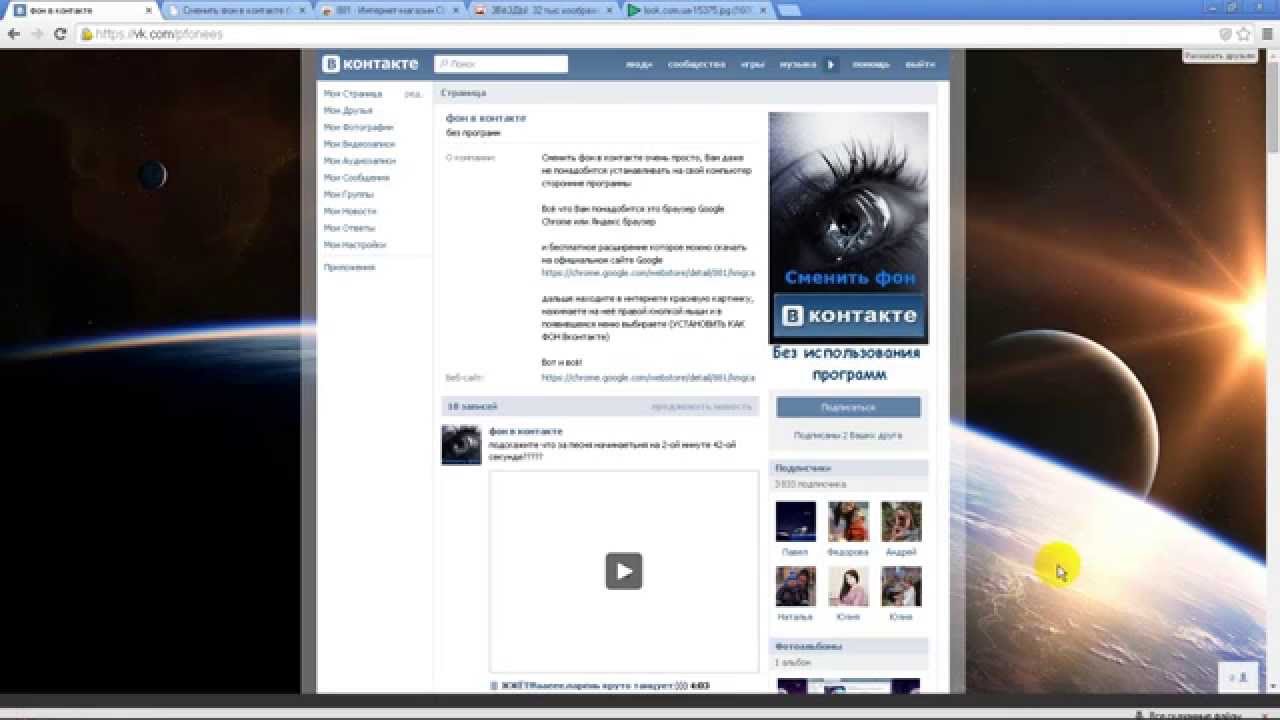 Для этого откроем боковое меню и перейдем в раздел, где находятся все наши переписки. Нажимаем по трем точкам в углу экрана, а затем в появившемся списке отмечаем вариант «Фон беседы». И теперь, как и в предыдущем случае, просто выбираем нужное изображение в галерее телефона.
Для этого откроем боковое меню и перейдем в раздел, где находятся все наши переписки. Нажимаем по трем точкам в углу экрана, а затем в появившемся списке отмечаем вариант «Фон беседы». И теперь, как и в предыдущем случае, просто выбираем нужное изображение в галерее телефона.
Браузер Orbitum
Кто не знает, браузер Orbitum – это удобный веб-обозреватель со множеством настроек, изначально разрабатывающийся для устаревших смартфонов, которые работают крайне медленно. Там есть все необходимые инструменты, начиная с блокировщика рекламы и заканчивая возможностью выбирать тему интерфейса. Вы спросите, как же браузер связан с ВК? А очень просто – он позволяет выбрать обои и для этой социальной сети. Сначала устанавливаем приложение на устройство, воспользовавшись Google Play, а после делаем следующее:
- Запускаем браузер и выбираем цвет панели поиска. При желании этот шаг можно пропустить, нажав на советующую кнопку.
Выбираем цвет для панели поиска
- Выбираем «Начать» и ждем, пока веб-обозреватель выполнит все первоначальные настройки.
 Обычно это занимает несколько секунд.
Обычно это занимает несколько секунд. - И теперь переходим на сайт ВКонтакте, указав адрес социальной сети в поисковой строке. Затем выполняем авторизацию в своем аккаунте, вписав в форму номер телефона и пароль от страницы.
- Система автоматически предлагает установить новую тему. Соглашаемся с этим и нажимаем по значку палитры в верхней панели браузера. И перед нами открываются разные варианты обоев: абстракция, игры, кино, музыка и природа. Также есть категория «Топ», где собраны наиболее востребованные стили.
Нажимаем по значку палитры в углу браузера
- Просто нажимаем по понравившемуся варианту и сохраняем изменения.
Устанавливаем обои для ВК
Такая настройка приведет к тому, что вместо привычного фона будет отображаться выбранная вами тема. Вы в любой момент сможете её поменять, выполнив аналогичные действия из инструкции. Единственный недостаток заключается в том, что в веб-версии ВК нет многих функций, доступных в приложении.
Вывод
Мы подробно рассказали, как поставить обои в ВК на телефоне.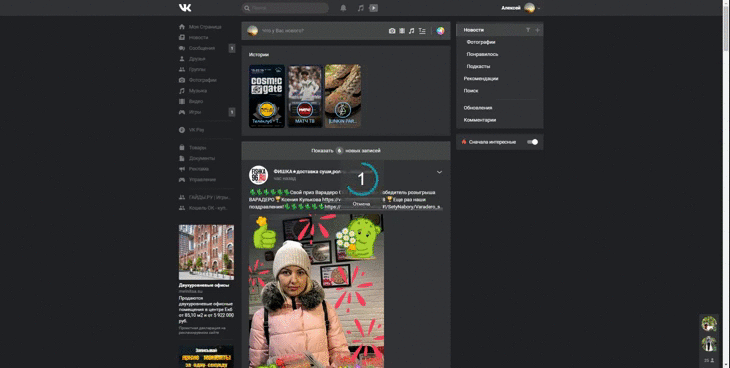 Вы можете использовать первый способ, связанный с выбором темы для диалогов, или второй – позволяющий менять весь стиль социальной сети. Остались дополнительные вопросы? Тогда задавайте их в комментариях ниже!
Вы можете использовать первый способ, связанный с выбором темы для диалогов, или второй – позволяющий менять весь стиль социальной сети. Остались дополнительные вопросы? Тогда задавайте их в комментариях ниже!
Оценка статьи:
Загрузка…
Как поменять фон в ВК
Практически все из нас зарегистрированы и активно пользуются социальной сетью Вконтакте. Однако за годы использования этой соц.сети, внешний вид сайта мог порядком поднадоесть. Существует простой способ, позволяющий изменить внешний вид компьютерной версии Вконтакте до неузнаваемости, и именно его мы и рассмотрим ниже.
Для того, чтобы сайт Вконтакте смотрелся совершенно иначе, достаточно всего лишь сменить фоновое изображение. Проще всего это сделать с помощью специального расширения, которое работает с популярными браузерами Opera, Mozilla Firefox, Chrome и Яндекс. Браузер.
Браузер.
Для загрузки дополнения, перейдите на официальный сайт сервиса Get Styles и нажмите крупный икноку «Установить сейчас».
После установки дополнения, кроме как функции смены тем для Вконтакте, в шапке браузера появится строка для удобного управления социальной сетью. Здесь вы будете видеть уведомления о входящих сообщениях, сможете управлять плеером, а также быстро переходить на главную страницу Вконтакте и другие разделы сайта. Если вы не видите необходимости в подобном баре, его можно будет скрыть.
Чтобы приступить к установке тем, вернитесь на страницу сервиса Get Styles.
Вашему вниманию представляется широкий набор различных тем оформлений, которые разбиты на тематические категории. Все темы абсолютно бесплатны и применяются всего в один клик, поэтому вы можете менять темы в VK хоть по несколько раз в день.
Чтобы установить понравившуюся тему, нажмите кнопку «Применить».
Теперь перейдите на сайт vk.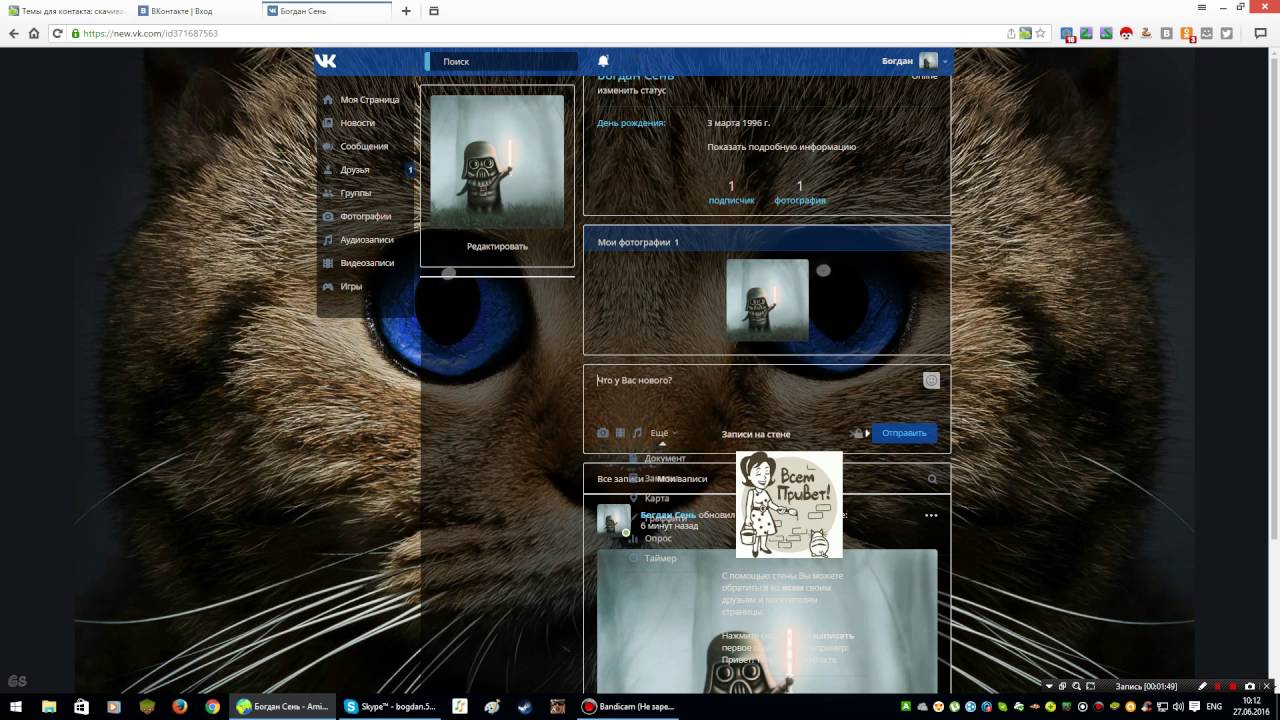 com чтобы посмотреть изменения и, при необходимости, выполните вход в систему.
com чтобы посмотреть изменения и, при необходимости, выполните вход в систему.
Как видите, тема успешно применилась, но при этом действует только на сайте Вконтакте.
Обратите внимание, если вы захотите вернуть Вконтакте прежний облик без удаления дополнения Get Styles, на сайте предусмотрена «Стандартная тема», которая выглядит в точности, как будто никакие темы и не использовались.
И напоследок. Сервис Get Styles предоставляет широкий выбор тем для Вконтакте. Если так случилось, что вы не нашли варианта, который бы вас полностью удовлетворил, можно воспользоваться встроенным конструктором тем, однако, эта функция потребует от вас небольшого вложения денежных средств.
Подробно о том, как изменить фон в «ВК»
Многие пользователи уже привыкли адаптировать под себя интерфейсы различных программ и приложений. Эта участь не обошла стороной и страницы в социальных сетях. Скучноватая бело-синяя гамма популярных сетей быстро надоедает пользователям.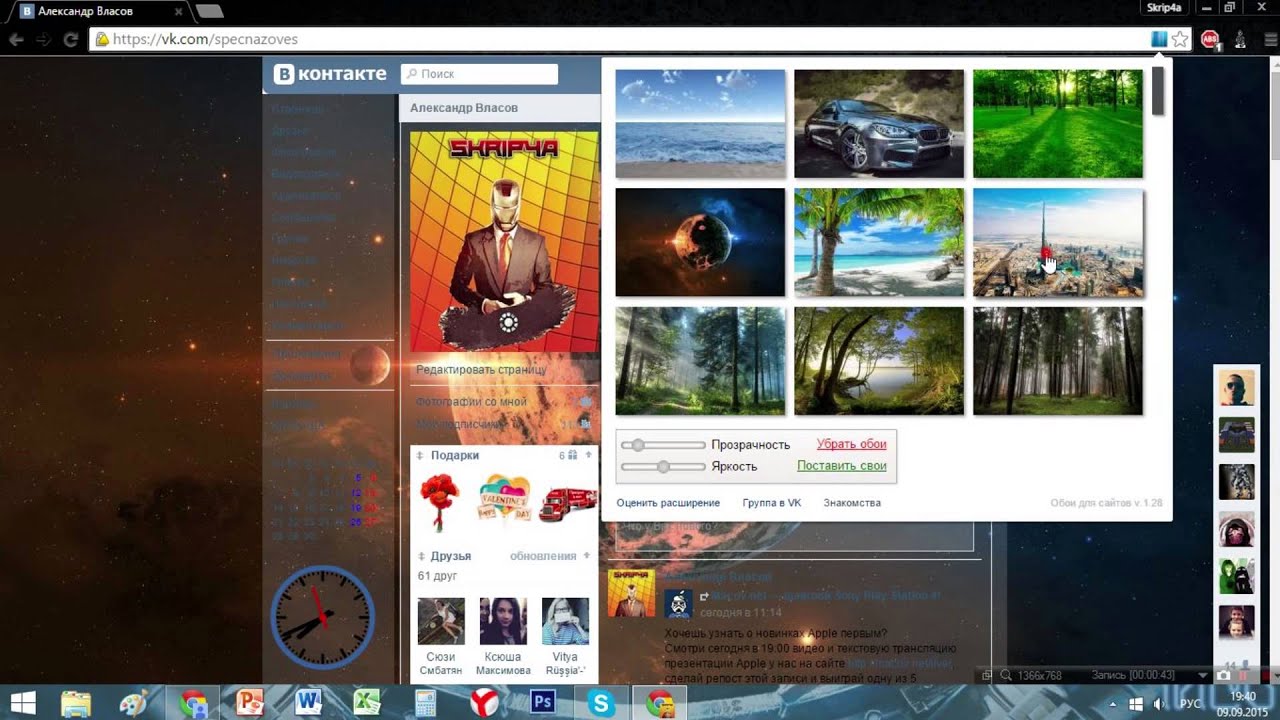
Поэтому сегодня большое распространение получили способы изменения фона в «ВКонтакте». Пользователям сегодня доступен целый арсенал инструментов и методов, при помощи которых можно адаптировать отображение той или иной страницы на свой вкус и цвет.
Изменение фона «ВК» при использовании браузера «Орбитиум»
Многие пользователи сегодня пытаются найти способ смены оформления в социальных сетях, используя стандартные возможности интернет-браузеров. Браузер «Орбитиум» появился не так давно. Особую популярность он получил среди заядлых пользователей социальных сетей. Тем, кто проводит «ВКонтакте» большую часть своего времени, этот браузер покажется очень удобным. Стоит обратить внимание на кнопку «Сменить тему», расположенную в правой верхней части окна. Главная особенность этого браузера состоит в том, что используемое вами оформление страницы будет отображаться не только на вашем компьютере. Его также смогут увидеть пользователи, которые используют «Орбитиум» для входа в социальную сеть.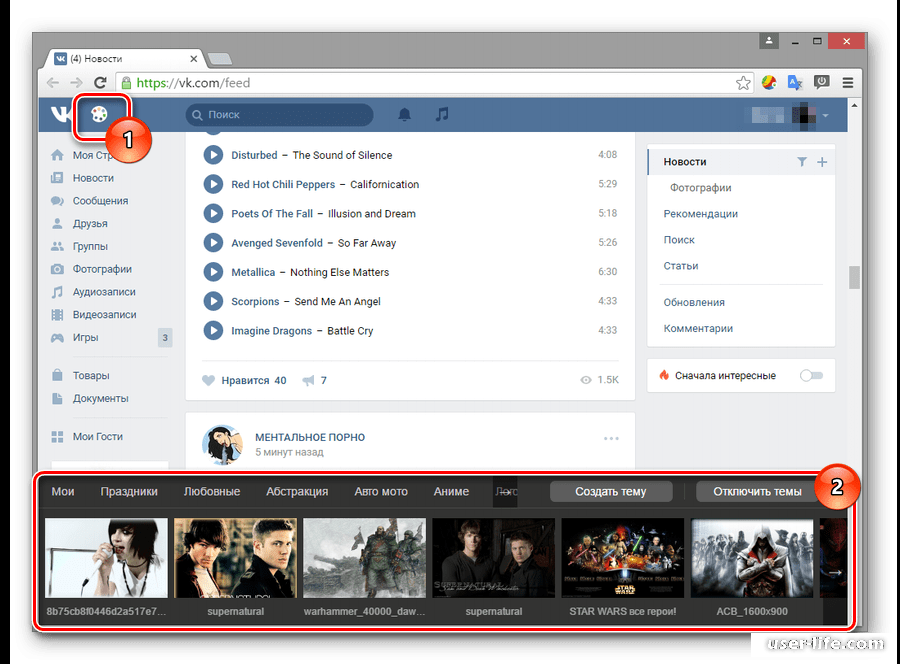
После нажатия кнопки «Сменить тему» перед вами откроется окно выбора новой темы. В браузере имеется множество различных тем. Вам нужно просто выбрать ту, которая вам нравится больше всего. Также можно создать собственную тему, используя любые фото и картинки. Это один из самых безопасных способов изменения фона в социальной сети «ВКонтакте».
Чтобы создать собственную тему, найдите в меню вкладку, позволяющую сохранять выбранные вами изображения. Теперь нажмите «Создать». Теперь вы можете выбрать любое изображение, имеющееся на вашем компьютере, и подобрать к нему цветовое оформление. Можно также добавить своей странице немного индивидуальности.
Расширения Google
Если вы хотите поменять фон в «ВКонтакте», но не готовы к изменению интернет-браузера, можно воспользоваться специальными дополнениями Google. На базе интернет-браузера Chrome сегодня работают браузеры от «Рамблера» и «Яндекса». Для каждого такого браузера можно установить дополнительный компонент, который позволит вам легко изменить фон в социальной сети «ВКонтакте», причем сделать это можно совершенно бесплатно.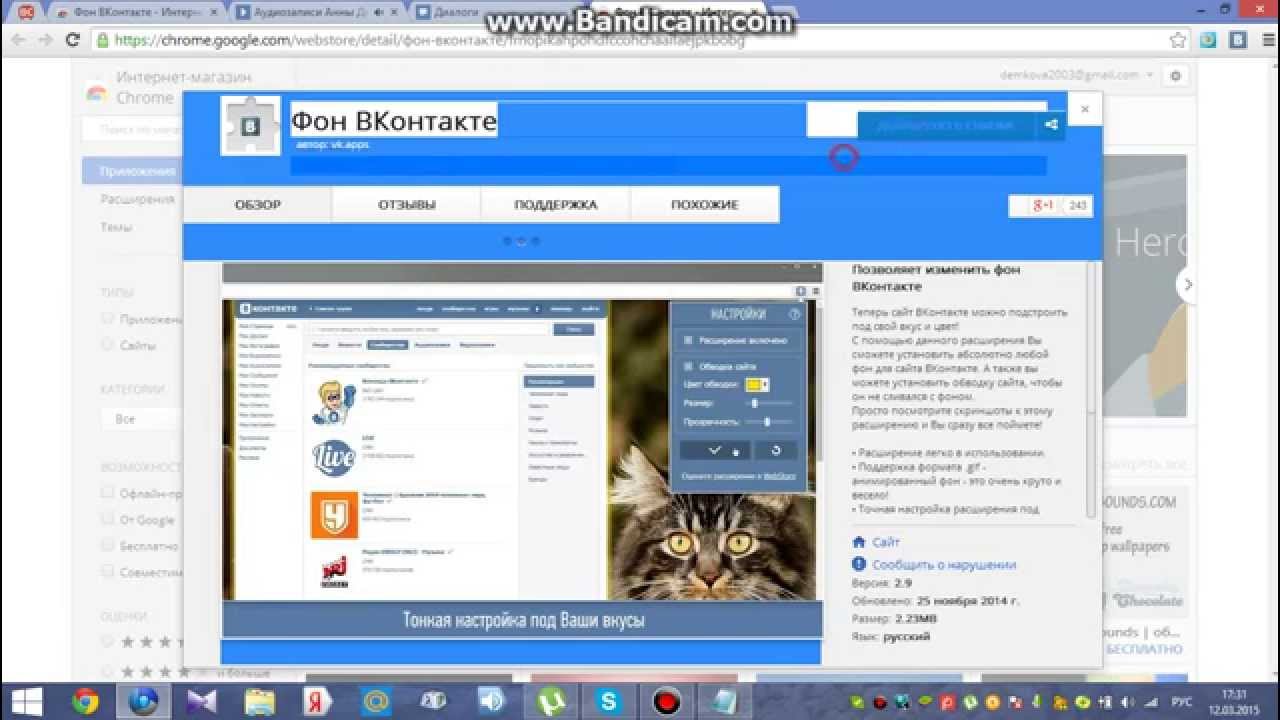 В магазине расширений вы сможете найти как минимум два безопасных способа изменить фон в социальной сети.
В магазине расширений вы сможете найти как минимум два безопасных способа изменить фон в социальной сети.
Это «ВКонтакте-оформление» и «ВКобои». Использование этих средств совершенно безопасно. Они подходят для браузеров на основе Chrome. Выберите приложение, которое вы хотите использовать, и загрузите его на свой компьютер. Теперь установите его и приступите к использованию. Рассмотрим процесс работы с «ВКобои». Для начала найдите в интернете изображение, которое подойдет для использования в качестве фона «ВКонтакте». Теперь щелкните по нему левой кнопкой мыши. На экране появится контекстное меню. В нем нужно выбрать пункт «Установить, как обои «ВК».
Специализированные программы и плагины
Сегодня существует огромное количество разнообразных плагинов и программ, при помощи которых можно изменить фон в социальной сети «ВКонтакте». Однако во всем этом многообразии велик риск встретить вирусные программы. К проверенным можно отнести Vkmod, VKplagin, VKtema.
Программа VKplagin содержит огромное число расширений, при помощи которых пользователи могут скачивать из социальной сети видео и музыку, устанавливать фотостатусы и многое другое. При помощи программы VKPlagin можно также изменить фон «ВКонтакте». В программе VKtema представлен огромный выбор фоновых рисунков. Все что вам нужно сделать, это выбрать подходящий.
Для удобства работы все изображения разбиты по категориям. По мнению многих пользователей оптимальным способом изменения фона «ВКонтакте» все-таки является расширение VKmod. Темы для оформления фона страницы в социальной сети тут устанавливаются сразу с подходящим цветовым решением для других элементов.
Изменение фона в социальных сетях: опасности и риски
Многие пользователи, желающие изменить оформление страницы в социальной сети «ВКонтакте» отказываются от этой идеи из-за высокой вероятности заражения компьютера разнообразными вирусами. Чтобы избежать подобных последствий, придерживайтесь следующих правил:
— не вводите свой логин и пароль на сторонних сайтах;
— во время установки приложений оставляйте включенным антивирус;
— откажитесь от использования сервисов, которые для идентификации просят ввести номер телефона.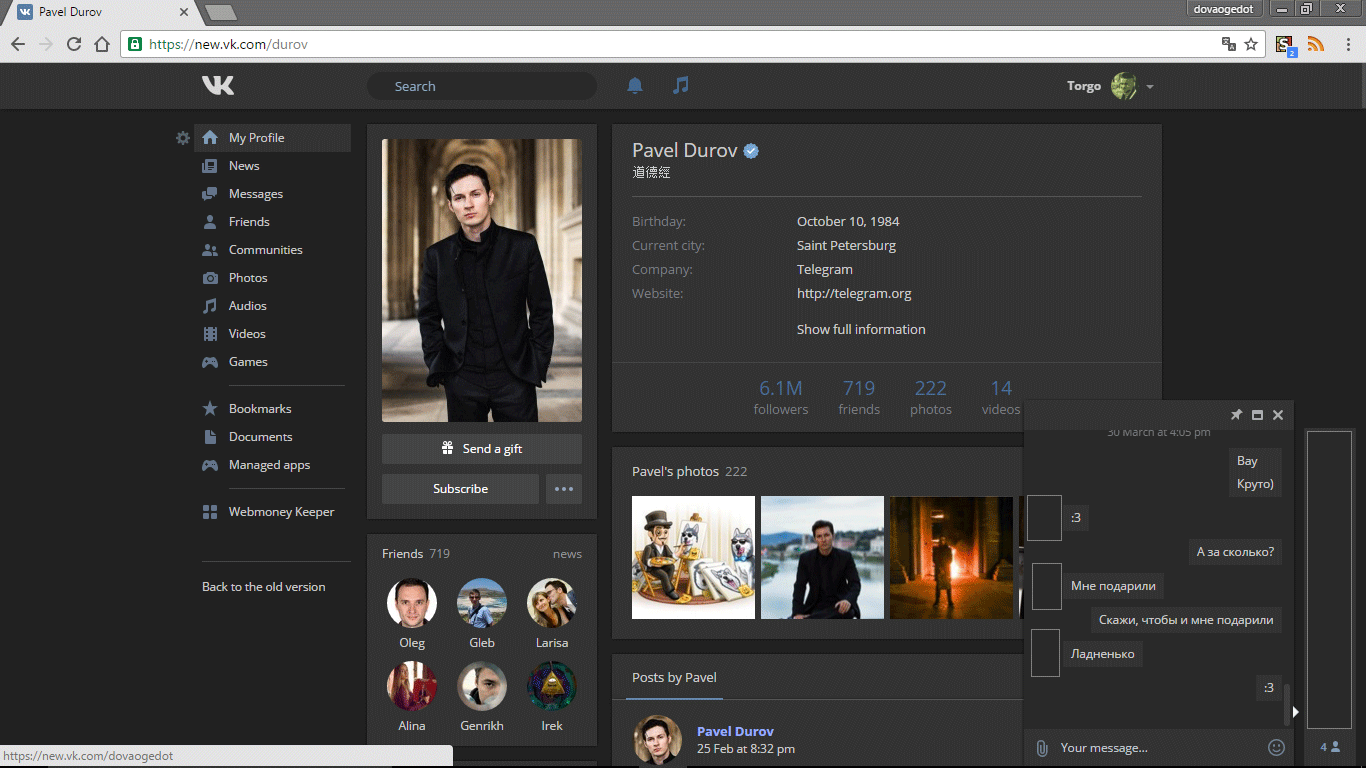
Вы можете использовать любой из вышеперечисленных способов, но все-таки самым безопасным считается применение расширений Google.
Как сделать обложку в вк в группе
Здравствуйте, друзья! Если Вконтакте у Вас есть своя группа или публичная страница, то после обновления социальной сети Вы, наверняка, заметили, что в других вместо аватарки стоит вверху изображение. Что это такое и как сделать себе такую шапку в сообществе? Вот с этим вопросом мы и будем разбираться в данной статье.
Картинка, которую Вы можете поставить в шапке своей группы, называется обложка. Она интересней смотреться, чем аватарка, поскольку расположена вверху страницы и привлекает внимание посетителей.
Все что потребуется – это загрузить графический файл нужного размера в настройках. В дальнейшем, Вы с легкостью сможете загрузить новое изображение, редактировать или удалить установленное. Если Вам не понравится шапка, всегда можно снова вернуть для нее аватарку.
Какие размеры для обложки
Перед тем, как поставить обложку для группы в вк, лучше заранее подготовить картинку.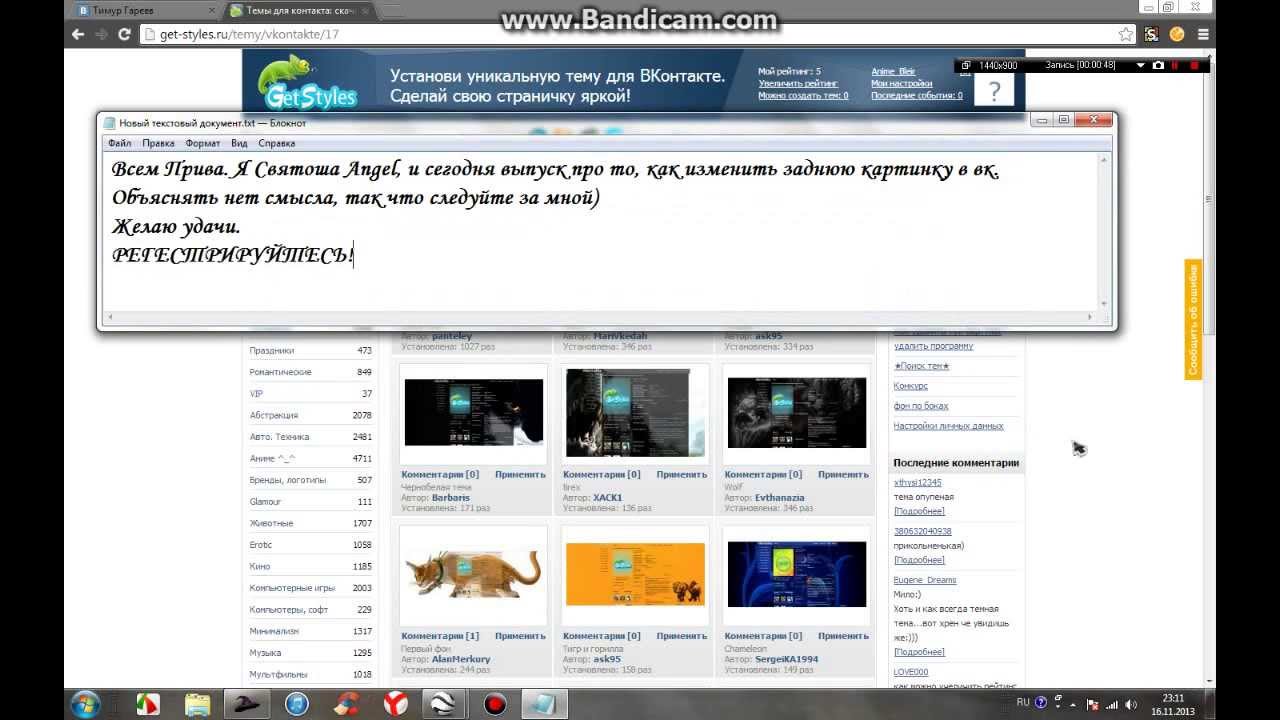 Это может быть название сообщества или логотип фирмы, компании для которой она была создана и прочее.
Это может быть название сообщества или логотип фирмы, компании для которой она была создана и прочее.
Выбранный файл должен быть определенного размера. Это может быть или 795x200px, или 1590x400px.
Если выберите изображение меньшего размера, то оно некрасиво будет отображаться на больших экранах компьютеров и ноутбуков. Такой размер больше подходит для телефонов и планшетов.
Но поскольку в социальную сеть Вконтакте пользователи заходят с различных устройств, как телефонов, так и компьютеров, тогда сразу лучше взять изображение большего размера.
Как сделать картинку в шапке группы вк
Итак, нам нужно убрать аватарку в своей группе, и сделать для нее обложку вверху страницы.
Перед тем, как соберетесь загрузить нужное изображение, сначала потребуется его сделать, используя те размеры, которые я указала в первом пункте.
Чтобы создать картинку, я воспользуюсь Adobe Photoshop. Вы можете взять любую другую программу, которая позволит сделать нужный размер.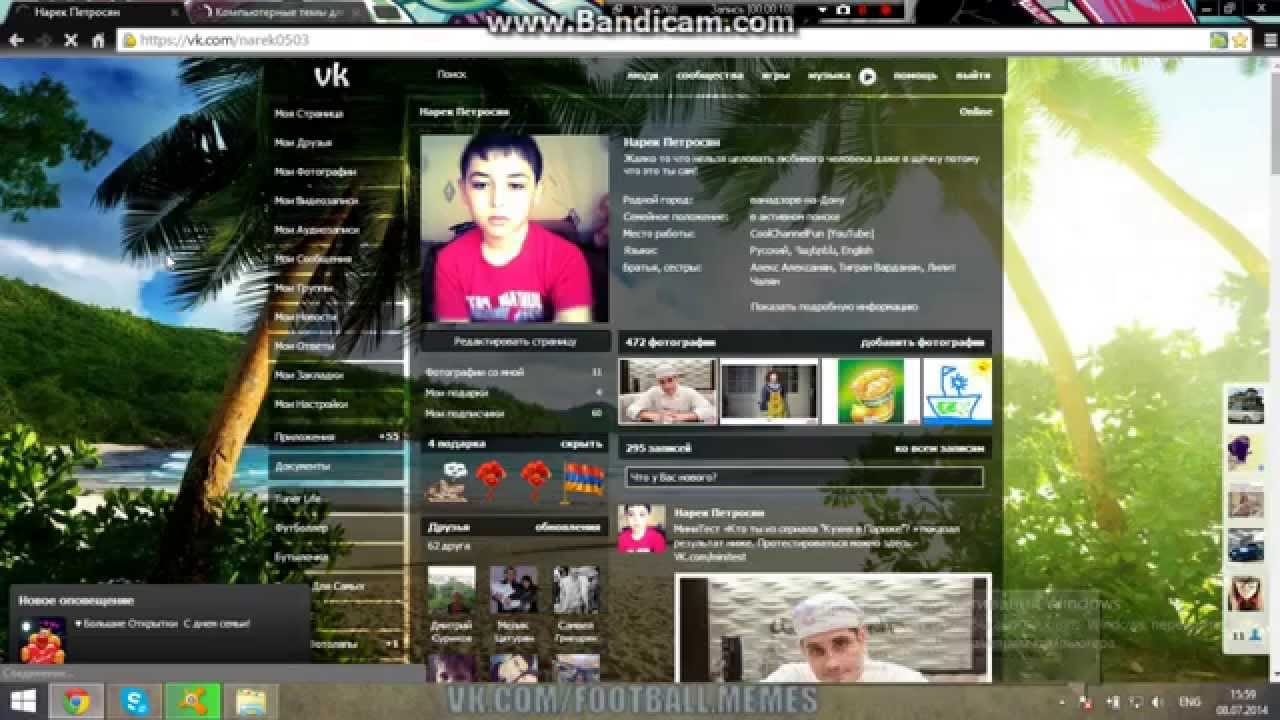
Создаю новый файл размера 1590x400px и вставляю в него нужную мне картинку. Дальше сохраняю его, но не обычным способом, а выбрав пункт «Save for Web & Devices». Обратите внимание на размеры сохраняемого файла. Дальше нажимаю «Save».
Если пользуетесь другой программой, тогда сохраняйте обычным способом – или «Сохранить», или «Сохранить как». Формат изображения должен быть *.jpg, *.gif, или *.png.
После того, как обложка будет готова, под аватаркой нажмите на три горизонтальные точки и выберите из выпадающего меню пункт «Управление сообществом».
Справа в меню должна быть открыта вкладка «Настройки». Теперь в разделе «Основная информация» в поле «Обложка сообщества» нажмите на слово «Загрузить».
Дальше нажмите на кнопку «Выбрать файл».
Обратите внимание, он должен быть определенного размера: 1590х400, и формата: *.jpg, *.gif, *.png.
Найдите через открывшееся окно проводника картинку, которую только что сделали, выделите ее и нажмите «Открыть».
Подождите, пока она загрузится. Затем, используя маркеры в углах, можно указать, какая область будет отображаться на странице. Нажмите «Сохранить и продолжить».
После того, как обложка будет загружена, вернитесь к главной странице своей группы.
Теперь у Вас вверху красивое изображение, которое будет привлекать посетителей.
Если навести на обложку курсор, то в правом верхнем углу появятся три значка. Вы сможете загрузить новую картинку, редактировать выбранное изображение или удалить его со страницы группы.
Если же Вам не понравилось, как выглядит группа с такой оболочкой, снова зайдите в «Управление сообществом», и в поле «Обложка сообщества» нажмите «Удалить». Изображение будет убрано со страницы, и Вы снова можете поставить аватарку.
На этом все. Думаю, Вам понравится, как выглядит сообщество с новой шапкой. А мы будем ждать, когда появятся новые функции Вконтакте, чтобы Вам про них рассказать.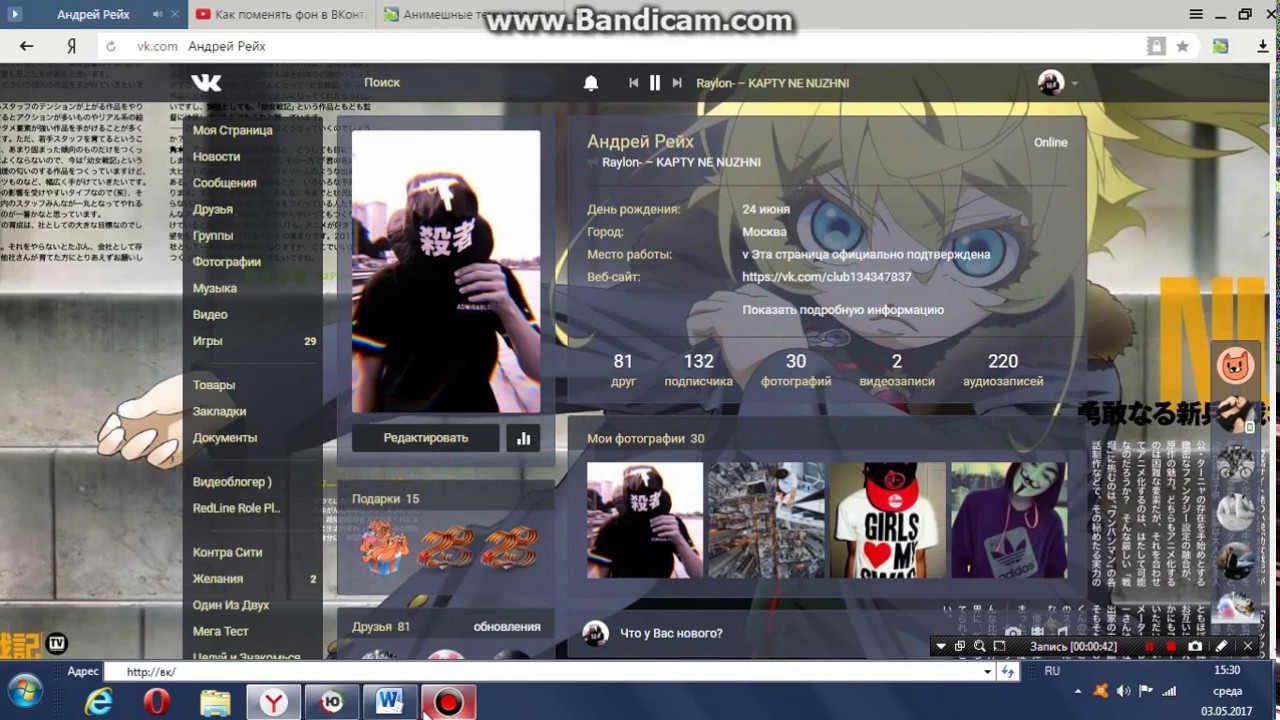
Как сделать новый фон для ВК изменить Вконтакте фото
Привет! Сегодня я покажу вам как сделать новый фон для своей страницы в ВК. Вы сможете изменить фон в Вконтакте. Можно будет установить любое фото или изображение на фон страницы ВК. Всё очень просто и быстро! Смотрите далее!
Как сделать новый фон для ВК
Чтобы устанавливать любые обои в ВК, вам понадобится браузер Яндекс. Откройте его. На главной странице, вверху справа, нажмите на значок в виде трёх горизонтальных линий. В открывшемся окне нажмите на вкладку — Дополнения.
Далее, в дополнениях, внизу страницы, нажмите на кнопку — Каталог расширений для Яндекс Браузера.
Далее, в каталоге, введите в поле поиска запрос ВК, нажмите Enter. У вас должны открыться все расширения для ВК или Вконтакте. Нажмите на анонс расширения — Фон ВКонтакте.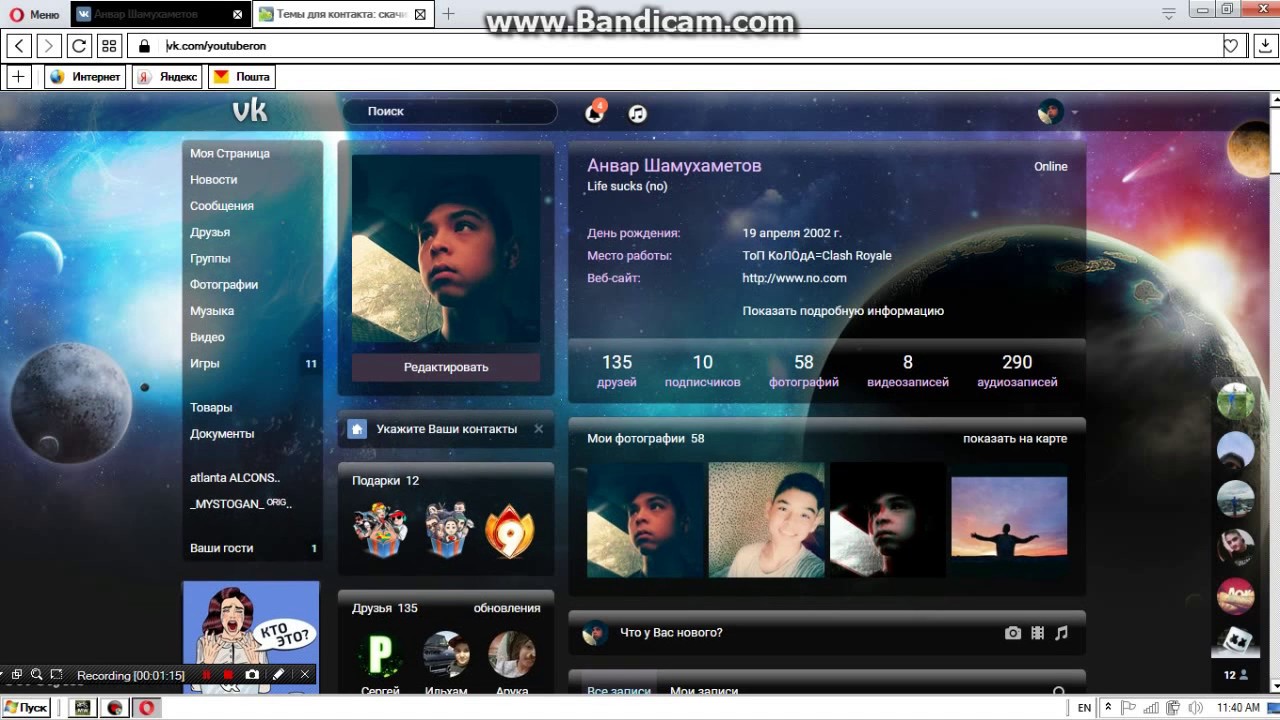
Далее, здесь вы можете почитать описание к приложению, отзывы и фото. Вверху справа нажмите на кнопку — Добавить в Яндекс Браузер.
Далее, в открывшемся окне подтвердите установку, нажав на кнопку — Установить расширение.
Всё готово! Теперь вы можете поменять фон в ВК. Нажмите вверху справа на значок приложения. В открывшемся окне внимательно изучите всю информацию.
Как поменять фон в ВК
Итак, расширение мы установили. Теперь, вам нужно узнать разрешение своего экрана. Для этого зайдите в сервис — Яндекс Интернетометр и там посмотрите.
Далее, перейдите в Гугл Картинки, введите в поиск разрешение своего экрана и слово фото. Вам покажут все изображения с вашим разрешением. Откройте для просмотра понравившееся вам фото.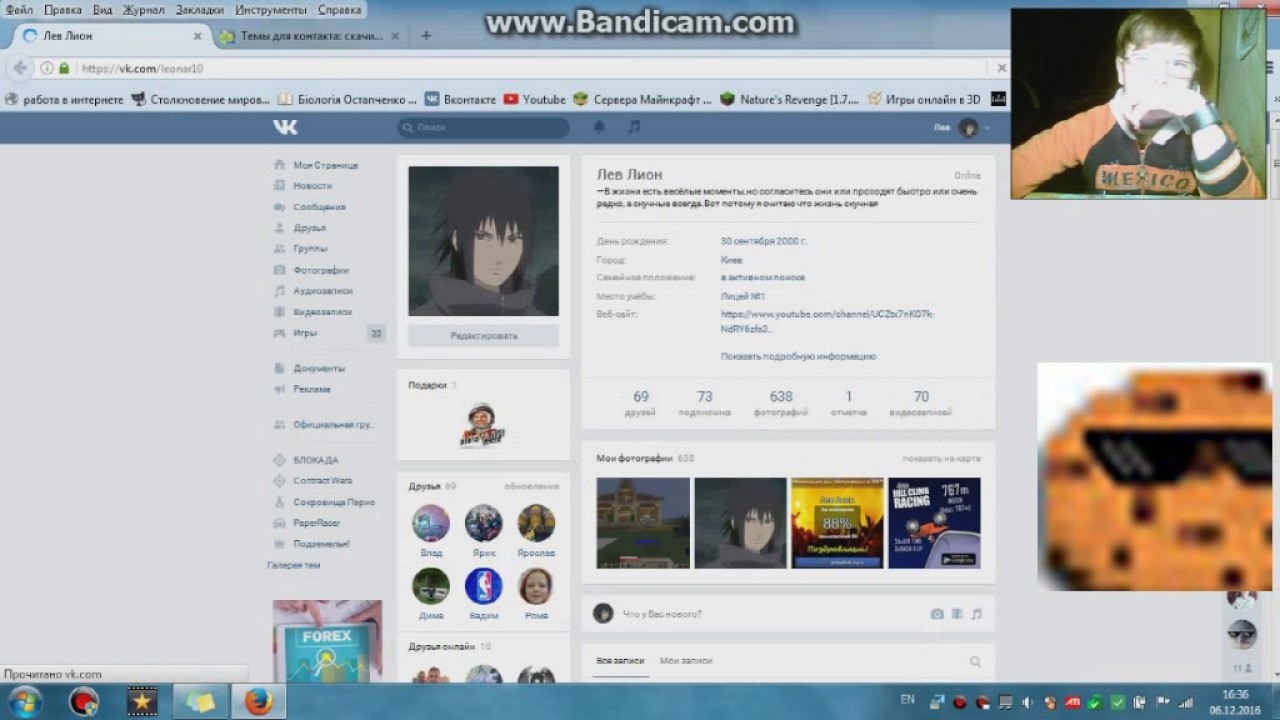
Далее, рядом с фото, справа, нажмите на кнопку — В полном размере.
Далее, фото откроется в полном размере. Нажмите правой кнопкой мыши по изображению. В открывшемся окне нажмите на вкладку — Установить как фон ВКонтакте.
Всё готово! Перейдите на свою страницу в ВК, перезагрузите её, и вуаля у вас новый фон!!!)))
Обратите внимание! Фон для ВК отображается только в браузере Яндекс.
Скачать видео с ВК на компьютер бесплатно.
Скачать музыку с ВК бесплатно на компьютер.
Как поменять фон в социальной сети Вконтакте
Несмотря на недавний переход социальной сети Вконтакте на новый стильный дизайн, многие пользователи по-прежнему желают персонализировать любимый сайт путем изменения в нем фона.
К сожалению, в социальной сети Вконтакте по умолчанию не предусмотрено возможности смены фона сайта, однако, данное небольшое ограничение можно легко обойти путем установки специальных инструментов.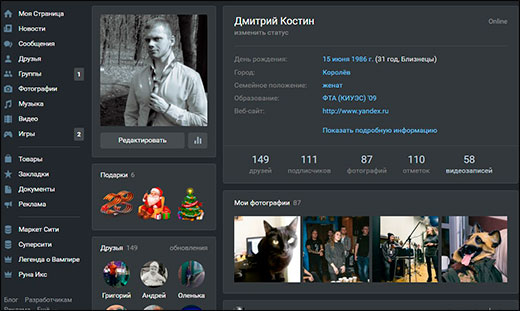 Как правило, существует два типа подобных инструментов: программное обеспечение, устанавливаемое на компьютер, и браузерное расширение.
Как правило, существует два типа подобных инструментов: программное обеспечение, устанавливаемое на компьютер, и браузерное расширение.
Ниже будет рассмотрен способ изменения фона Вконтакте именно с помощью браузерного расширения, поскольку подобный способ имеет больше преимуществ перед программой:
1. Позволяет менять тему для одного или нескольких браузеров. Например, вы используете на компьютере Google Chrome и Яндекс.Браузер, и хотите, чтобы тема была изменена лишь для первого браузера;
2. Не «замусоривает» компьютер. Любая программа, устанавливаемая на компьютер, создает в системе файлы, папки и записи в реестре, которые даже после удаления этой программы могут остаться на компьютере. С браузерным расширением все проще: его достаточно просто удалить из браузера, чтобы от него не осталось и следа.
Лучший мобильный клиент VK Coffee
Как сменить фон в социальной сети Вконтакте?
В нашей задаче нам будет помогать браузерное расширение VKmod, которое на текущий день поддерживается такими популярными веб-обозревателями, как Google Chrome, Opera, Яндекс. Браузер и многими другими браузерами, реализованными на основе движка Chromium.
Браузер и многими другими браузерами, реализованными на основе движка Chromium.
Перейдите по ссылке в конце статьи на сайт загрузки дополнения VKmod. Система автоматически определит используемый вами браузер и предложит загрузить на компьютер нужную версию дополнения.
Как только расширение будет установлено в браузер, в верхнем правом углу появится его иконка. Возвращаемся на страницу сайта VKmod. Здесь же будет представлены широкий выбор тем оформления. Чтобы применить приглянувшуюся тему, щелкните по кнопке «Установить тему».
Вас автоматически перенаправит на страницу Вконтакте, где сразу будут видны новые изменения.
В том случае, если вы хотите отключить отображение фона без удаления дополнения, щелкните в правом вернем углу браузера по иконке VKmod и в отобразившемся окошке переведите тумблер в неактивное положение, таки образом отключив работу расширения.
Начнется перезагрузка страницы Вконтакте, после чего тема оформления будет отключена.
Скачать VKmod бесплатно
Загрузить последнюю версию программы с официального сайта
Как изменить фоновое изображение Gmail
Существует очень простой способ изменить фоновое изображение Gmail и добавить свою фотографию. Это функция, которая недавно была представлена в Gmail, и помимо настройки фона и создания собственной темы вы также можете поделиться ею со своими друзьями!
Если вы найдете это руководство полезным, не забудьте ознакомиться с нашей коллекцией практичных и простых в использовании советов Gmail
Как добавить фоновое изображение в Gmail
Шаг 1: Войдите в свою учетную запись Gmail как обычно.
Шаг 2: На кнопке НАСТРОЙКИ (верхний правый угол) выберите ТЕМЫ
Шаг 3: Найдите раздел Custom Themes и выберите Custom Light или Custom Dark
Шаг 4: Вы можете выбрать фоновое изображение для использования в Gmail, выбрав один из следующих вариантов:
Featured — Популярные изображения в Интернете, предложенные gmail
Мои фотографии — изображения из вашей учетной записи G + или альбомов Picassa
Загрузить фото — загрузить новое фоновое изображение со своего компьютера (или устройства)
Вставьте URL-адрес — URL-адрес фотографии, доступной в Интернете.
Как только вы сделаете часть изображения, вы заметите, что фоновое изображение Gmail также изменилось.
Как удалить фоновое изображение из Gmail
Чтобы удалить изображение, перейдите на страницу ТЕМЫ (следуя инструкциям выше) и выберите одну из стандартных тем.
Другой способ удалить изображение — это фактически удалить изображение из вашей учетной записи G +.
Чтобы поделиться своей новой темой, нажмите кнопку Поделиться своей темой и либо поделитесь ею в Google+, либо отправьте по электронной почте другу.
Это все, что нужно для изменения фонового изображения Gmail. Если вы используете Gmail для бизнеса, вы также можете узнать , как отменить отправку электронного письма и , как отправлять большие файлы с помощью Gmail .
Как удалить фон из видео с помощью VSDC
Людям часто нужно удалить фон из видео и заменить его красивым изображением или другим видео. Технически это можно сделать двумя способами.Первым и самым популярным средством для удаления фона является Chroma Key. Это инструмент, который автоматически определяет однотонный фон и мгновенно удаляет его из видео. Второй способ — маскирование, и он часто применяется, когда фон, который вы хотите удалить, не является однотонной гладкой сплошной зеленой стеной.
Маскирование требует большого количества ручного редактирования и, следовательно, требует дополнительных навыков и ресурсов ПК. Chroma Key, с другой стороны, очень удобен и эффективен. Поэтому мы определенно рекомендуем использовать его всякий раз, когда вам нужно изменить фон видео.Теперь давайте посмотрим, как это сделать в бесплатном редакторе видео VSDC.
Как удалить фон из видео с помощью VSDC
После загрузки VSDC Video Editor на свой компьютер запустите программу и импортируйте видео с однотонным фоном.
После того, как видео будет размещено на шкале времени, вам необходимо применить к нему эффект Chroma Key. Перейдите в «Видеоэффекты» в верхнем меню, выберите «Прозрачный» и перейдите к «Удаление фона». Обратите внимание: вы не сразу увидите, что зеленый цвет будет удален со сцены, но вы заметите новый слой на шкале времени, который называется Background Remover1 .Щелкните его правой кнопкой мыши, чтобы открыть окно свойств (если оно не открылось автоматически). См. Иллюстрацию ниже.
В настройках удаления фона вы заметите «Цвет хромакея». Используйте инструмент «Пипетка», чтобы получить цвет прямо со сцены. Для этого просто щелкните значок пипетки, а затем щелкните в любом месте фонового изображения — программа автоматически определит цвет, который необходимо удалить.
Иногда даже после удаления фона из видео вокруг объекта остается тонкая зеленая рамка.Обычно это происходит, когда цвет фона неравномерный или освещение плохое, что создает заметные тени и блики.
Итак, если есть целая большая область, которая не была удалена, просто снова воспользуйтесь инструментом «Пипетка», чтобы отрегулировать настройки хроматического ключа. Если объект обведен тонкой линией, настройте следующие параметры в окне «Свойства»:
- Мин. Порог яркости (обычно этот параметр нужно увеличить).
- Минимальный порог цветностиU.
- Порог минимальной цветностиV (обычно этот параметр необходимо увеличить).
Не существует универсальной комбинации идеальной настройки для этого, потому что каждое видео индивидуально. Итак, мы предлагаем вам вручную поиграть с этими параметрами, проверяя результат в реальном времени на рабочей области.
Если вы используете VSDC Pro, вы также можете переключить Adaptive alfa на «True» и изменить настройки максимальной яркости и максимальной цветности для более высокой точности.
Как удалить фон с видео и заменить его изображением
Теперь мы подошли к самому интересному — изменению фона видео. Вот что вам нужно сделать:
Шаг 1: Вернитесь на вкладку Scene 0 на шкале времени.
Шаг 2: Нажмите зеленую круглую кнопку «Добавить объект» в верхнем меню.
Шаг 3: На вашем ПК выберите видео или изображение, которым вы хотите заменить фон.
Шаг 4: Когда вы это сделаете, новый фон будет размещен перед сценой, поэтому щелкните его правой кнопкой мыши и выберите Порядок — Один слой вниз.
Шаг 5 : При необходимости скорректируйте результат, переместив или изменив размер объектов.
Как удалить фон с видео с минимальными сбоями
Магия Chroma Key впечатляет, особенно когда вы используете его впервые. И чтобы помочь вам сделать весь процесс максимально гладким, вот три совета:
- Не изменяйте размер или разрешение исходного видео. Если вы это сделаете, соседние цвета могут смешаться, и после удаления фона некоторые объекты приобретут цветовой тон удаленного фона.
- Постарайтесь использовать фон с равномерным покрытием и при съемке обеспечьте приличный свет. Чем плавнее будет цвет фона вашего видео, тем проще программе будет его обнаружить и полностью удалить.
- Снимаемый объект должен иметь максимальный контраст с фоном. Другими словами, если фон зеленого цвета, не надевайте зеленый цвет, потому что ваша одежда, скорее всего, будет удалена с видео, как и фон. Обычно лучше всего подходят темные цвета, в то время как любой цвет, содержащий зеленый, может со временем смешаться.
Если вы хотите узнать больше о съемке идеального видео с зеленым экраном при ограниченном бюджете, мы говорили об этом в этом руководстве по программному обеспечению с зеленым экраном. Вы также можете найти там несколько вдохновляющих идей для своего проекта.
Надеюсь, здесь было достаточно подробностей, чтобы вы могли самостоятельно удалить фон из видео. Если у вас возникнут вопросы, напишите нам на Facebook!
И не забудьте подписаться на наш канал YouTube, где мы каждую неделю делимся новыми приемами редактирования видео.
Более подробную информацию о программе вы можете получить на странице описания Free Video Editor.
Как добавить или изменить фон в Google Meetings?
Посмотреть на хинди:
ТВ в прямом эфире
Дебаты
Новости Индии
IPL-2020
Выборы в Бихаре
Коронавирус
Новости развлечений
Новости спорта
Мировые новости
Отзывы
Нация хочет знать
Новости технологий
Инициативы
Посмотреть на хинди:
ТВ в прямом эфире
Дебаты
Новости Индии
IPL-2020
Выборы в Бихаре
Коронавирус
Новости развлечений
Новости спорта
Мировые новости
Отзывы
Нация хочет знать
Новости технологий
Инициативы
ПОИСК
Ссылки:
Дебаты
Нация хочет знать
Арнаб Госвами
Майор Гаурав Арья
Новости Индии
Новости спорта
Мировые новости
ПОДПИСАТЬСЯ НА НАС
Новости Индии
Выборы
Лотерея
Политика
Общие новости
Городские новости
Закон и порядок
Несчастные случаи и катастрофы
Экономика
Образование
IRCTC
Мировые новости
Новости Пакистана
Китай
Новости США
Новости остального мира
Европа
Новости лотереи
Южная Америка
средний Восток
Новости Великобритании
Африка
Новости спорта
Новости футбола
Новости баскетбола
Новости крикета
Другие виды спорта
Новости тенниса
Новости WWE
Киберспорт
Новости хоккея
Новости бадминтона
Кабадди Новости
Новости развлечений
Новости Болливуда
Музыка
Голливудские новости
Остальной мир
Веб-серия
Что такое вирусное
Региональное индийское кино
Телевизионные новости
Другие
Обзоры фильмов
Новости технологий
Игры
Другие технические новости
Программы
Наука
Мобильный
Новости социальных сетей
Гаджеты
Электронная коммерция
Как
Показывает
Воскресные дебаты с Арнабом
Блицкриг
Патриот
Нация хочет знать
Р.Блеск
Скрытая история
Народ Анупама Кхера
R. Доступ
R. Wrap
Р.EWIND
Деловые новости
Индия Бизнес
Международный бизнес
Новости выборов
Выборы в Уттар-Прадеш Лок Сабха
Одиша Лок Сабха Выборы
Всеобщие выборы в Индии
Премьер-министр Нарендра Моди, интервью
Выборы в Лок Сабха в Западной Бенгалии
Выборы Ассамблеи Дели
Махараштра Лок Сабха Выборы
Новости выборов в собрание
Пульс опроса Прадипа
Выборы в Пенджаб Лок Сабха
Очистить поиск
РЕЗУЛЬТАТОВ НЕ НАЙДЕНО
УЗНАТЬ
ПРИВЫЧКИ
Дом
Новости технологий
Программы
Виртуальный фон Google Meet: как добавить или изменить фон в Google Meetings?
Последние новости
.

 А после этого предоставляем приложению доступ ко всем возможностям аккаунта, выбрав в открывшемся окошке «Разрешить».
А после этого предоставляем приложению доступ ко всем возможностям аккаунта, выбрав в открывшемся окошке «Разрешить».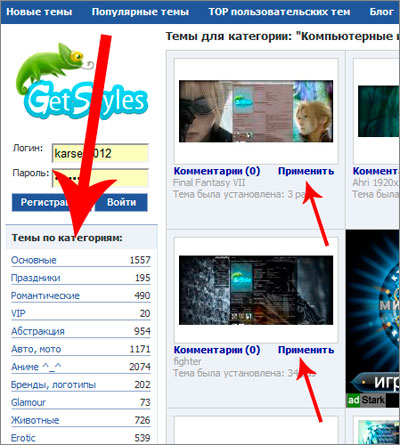 Обычно это занимает несколько секунд.
Обычно это занимает несколько секунд.
Добавить комментарий